很多人在日常办公的时候都会使用到钉钉这款软件,它可以将企业中的所有员工信息都整理在一起,有些小伙伴会因为工作的原因需要将这些数据导出来好方便自己修改储存,所以今天小编就为大家带来了钉钉导出员工信息的方法,感兴趣的小伙伴一起来看看吧。
1、打开钉钉管理后台,用管理后台密码登录
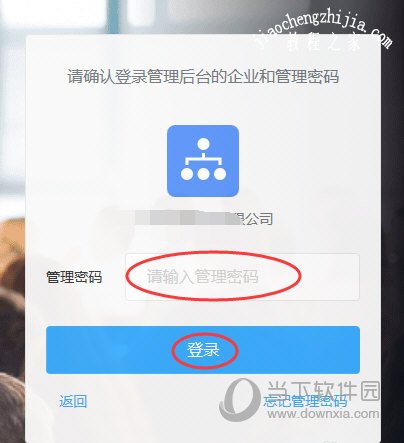
2、进入管理后台再点击通讯录
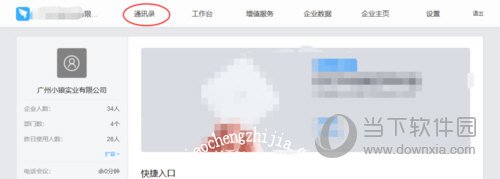
3、在通讯录里点击智能人事
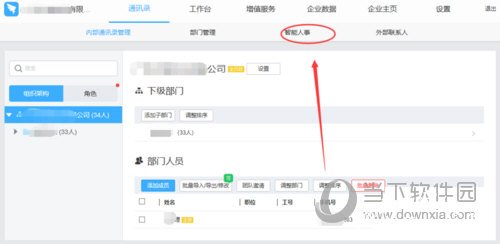
4、进入智能人事后再点击导出花名册

5、在弹出的小窗口里选择需要导出的信息种类,如:姓名、手机号、身份证号等。需要哪一类资料只需要在相应分类前打上勾即可。滑动右边的小滑块可以看到更多。选择好后点击下方的确定。
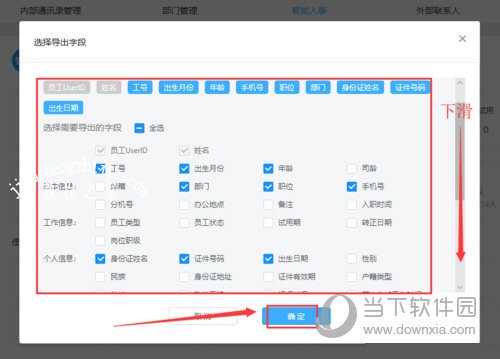
6、员工资料有许多个人隐私信息,需要通过管理员绑定手机验证码验证才能导出。点击获取验证码,拿到验证码后填好点击确定。
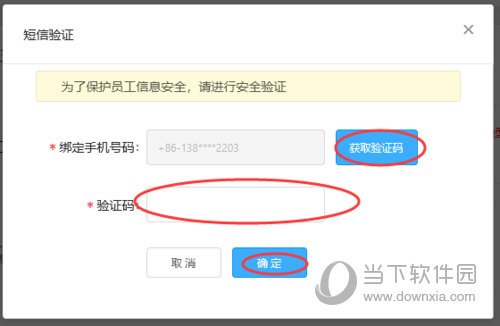
7、在弹出的小窗口里点击立即下载就可以下载一份EXCEL表格文档的员工花名册。请妥善保管好此类资料,以免造成员工个人信息泄露。
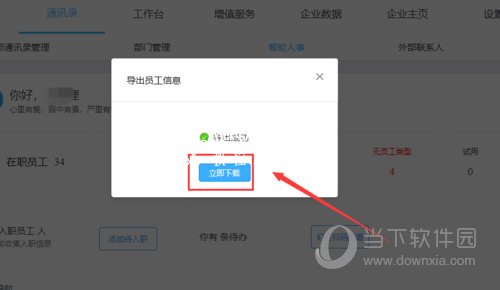
以上就是小编带来的软件导出员工信息方法了,小伙伴们只需要按照文章的步骤进行,就可以轻松导出需要的员工信息了,希望这篇文章能够帮助到大家。














